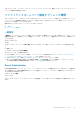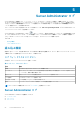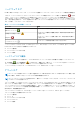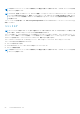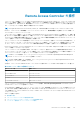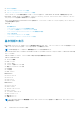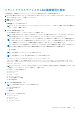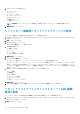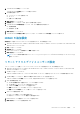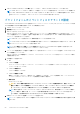Users Guide
ハードウェアログ
Dell 第 11 世代 PowerEdge システムでは、ハードウェアログを使用してシステムのハードウェアコンポーネントの潜在的な問題を見
つけます。ハードウェアログステータスインジケータは、ログファイルが容量の 100 パーセントに達すると重要状態( )に変わ
ります。システムによって、組み込みシステム管理(ESM)ログとシステムイベントログ(SEL)の 2 種類の異なるハードウェア
ログがあります。ESM ログと SEL はそれぞれ、システム管理ソフトウェアにハードウェアのステータスメッセージを送ることがで
きる、一組の組み込み指示です。ログに一覧表示された各コンポーネントには、名前の横にステータスインジケータアイコンがあり
ます。次の表に、ステータスインジケータを示します。
表 12. ハードウェアログの状態インジケータ
ステータス 説明
緑のチェックマーク( )
コンポーネントが正常(通常の状態)であることを示します。
感嘆符がある黄色の三角形( )
コンポーネントは警告(非重要)状態で、早急な対応が必要であるこ
とを示します。
赤色の X( )
コンポーネントがエラー(重要)状態にあり、即座の対応が必要なこ
とを示します。
クエスチョンマーク( )
コンポーネントの正常性が不明であることを示します。
ハードウェアログにアクセスするには、システム をクリックし、ログ タブをクリックしてから、ハードウェア をクリックします。
ESM および SEL ログに表示される情報は次のとおりです。
● イベントの重大度
● イベントがキャプチャされた日時
● イベントの説明
ハードウェアログの維持
ログファイルの容量が 80 % に到達すると、Server Administrator ホームページにあるログ名の横にある状態インジケータアイコン
が、正常状態( )から非重要状態( )に変わります。容量が 80 % に達したら、ハードウェアログを必ずクリアしてくだ
さい。ログの容量が 100 % に達すると、最新のイベントはログに記録されなくなります。
ハードウェアログをクリアするには、ハードウェアログ ページで、ログのクリア リンクをクリックします。
アラートログ
メモ: アラートログで無効な XML データ(例えば選択されたデータ用に生成された XML データの形式が正しくない場合)が表
示された場合、ログのクリア をクリックするとログ情報が再度表示されます。
メモ: アラートログファイルのサイズは制限されます。最大アラートログをキャプチャするには、オペレーティングシステムの
すべてのログフィルタを有効にします。
アラートログを使って、さまざまなシステムイベントをモニターします。Server Administrator はセンサーおよびその他のモニターさ
れたパラメーターの変化に対応してイベントを生成します。アラートログに記録された各ステータス変更イベントは、特定のイベン
トソースカテゴリのイベント ID と呼ばれる固有の識別子と、そのイベントを説明するイベントメッセージで構成されています。イ
ベント ID とメッセージはイベントの重大度と原因を個別に解説し、イベントのロケーション、モニターされたコンポーネントが以
前の状態など、関連情報を提供します。
アラートログにアクセスするには、システム をクリックし、ログ タブをクリックしてから、アラート をクリックします。
アラートログに表示される情報は次のとおりです。
● イベントの重大度
● イベント ID
● イベントがキャプチャされた日時
● イベントのカテゴリ
● イベントの説明
Server Administrator ログ 53